Windows环境中组策略处理优先级详解
WINDOWS组策略冲突分析
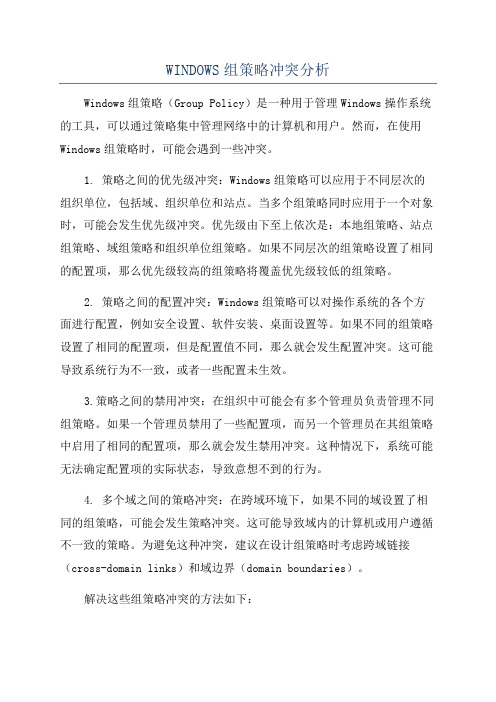
WINDOWS组策略冲突分析Windows组策略(Group Policy)是一种用于管理Windows操作系统的工具,可以通过策略集中管理网络中的计算机和用户。
然而,在使用Windows组策略时,可能会遇到一些冲突。
1. 策略之间的优先级冲突:Windows组策略可以应用于不同层次的组织单位,包括域、组织单位和站点。
当多个组策略同时应用于一个对象时,可能会发生优先级冲突。
优先级由下至上依次是:本地组策略、站点组策略、域组策略和组织单位组策略。
如果不同层次的组策略设置了相同的配置项,那么优先级较高的组策略将覆盖优先级较低的组策略。
2. 策略之间的配置冲突:Windows组策略可以对操作系统的各个方面进行配置,例如安全设置、软件安装、桌面设置等。
如果不同的组策略设置了相同的配置项,但是配置值不同,那么就会发生配置冲突。
这可能导致系统行为不一致,或者一些配置未生效。
3.策略之间的禁用冲突:在组织中可能会有多个管理员负责管理不同组策略。
如果一个管理员禁用了一些配置项,而另一个管理员在其组策略中启用了相同的配置项,那么就会发生禁用冲突。
这种情况下,系统可能无法确定配置项的实际状态,导致意想不到的行为。
4. 多个域之间的策略冲突:在跨域环境下,如果不同的域设置了相同的组策略,可能会发生策略冲突。
这可能导致域内的计算机或用户遵循不一致的策略。
为避免这种冲突,建议在设计组策略时考虑跨域链接(cross-domain links)和域边界(domain boundaries)。
解决这些组策略冲突的方法如下:1.设计合理的组策略优先级:在制定组策略时,要考虑不同组织单位、域和站点之间的优先级关系。
合理设置组策略的优先级可以确保配置的正确应用。
2.避免重复的配置项:在不同层次的组策略中,尽量避免设置相同的配置项。
可以通过审查已有的组策略,查找重复的配置项并进行合并。
3.统一管理组策略:建议由专门的组策略管理员负责组策略的管理和配置,避免不同管理员之间的冲突。
操作系统的调度算法优先级时间片和占式调度

操作系统的调度算法优先级时间片和占式调度操作系统的调度算法:优先级、时间片和抢占式调度操作系统是计算机系统中的一个核心组件,用于管理和控制计算机的硬件和软件资源,以提供良好的用户体验和系统性能。
在操作系统中,调度算法是实现任务分配和资源管理的关键。
本文将介绍三种常见的调度算法:优先级调度、时间片轮转调度和抢占式调度。
一、优先级调度算法优先级调度算法是根据任务的优先级安排任务的执行顺序。
每个任务都有一个优先级值,数值越高表示优先级越高。
当一个任务就绪并等待执行时,调度器会选择优先级最高的任务来执行。
优先级调度算法可以保证高优先级任务及时得到执行,但可能会导致低优先级任务出现饥饿现象。
实际上,优先级调度算法可以分为静态优先级和动态优先级两种类型。
静态优先级是在任务创建时分配的,不会改变。
动态优先级根据任务的运行情况和系统状态进行动态调整,以提高系统的公平性和性能。
二、时间片轮转调度算法时间片轮转调度算法是一种周期性调度算法,每个任务被分配一个固定的时间片(时间段),当任务的时间片用完后,调度器会将任务挂起,并将CPU 分配给下一个任务执行。
当所有任务都执行完一次后,调度器会重新分配时间片,继续按照顺序执行任务。
时间片轮转调度算法可以保证任务的平均执行时间,并且避免了长时间任务的霸占资源问题。
然而,如果任务的时间片设置得过小,则会增加任务切换的开销。
如果任务的时间片设置得过大,则可能出现对实时任务响应时间的影响。
三、抢占式调度算法抢占式调度算法是一种灵活的调度策略,允许更高优先级的任务打断正在执行的低优先级任务,以确保高优先级任务的及时响应。
当一个任务就绪并具备运行条件时,调度器会立即安排其执行,无论当前是否有其他任务在执行。
抢占式调度算法可以有效地提高系统的响应速度和实时性,但可能会导致任务切换的频繁发生,增加了系统开销。
为了平衡性能和实时性的需求,抢占式调度算法通常会和其他调度策略结合使用,例如优先级和时间片轮转。
组策略选项详解
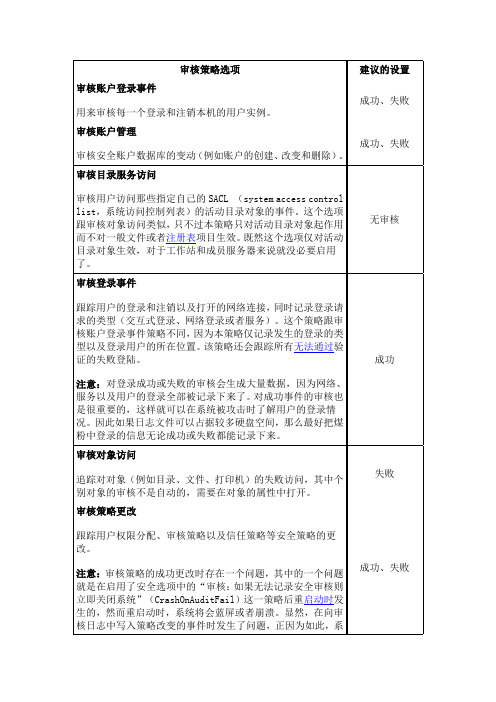
审核策略选项建议的设置审核账户登录事件成功、失败用来审核每一个登录和注销本机的用户实例。
审核账户管理成功、失败审核安全账户数据库的变动(例如账户的创建、改变和删除)。
审核目录服务访问审核用户访问那些指定自己的SACL (system access controllist,系统访问控制列表)的活动目录对象的事件。
这个选项无审核跟审核对象访问类似,只不过本策略只对活动目录对象起作用而不对一般文件或者注册表项目生效。
既然这个选项仅对活动目录对象生效,对于工作站和成员服务器来说就没必要启用了。
审核登录事件跟踪用户的登录和注销以及打开的网络连接,同时记录登录请求的类型(交互式登录、网络登录或者服务)。
这个策略跟审核账户登录事件策略不同,因为本策略仅记录发生的登录的类型以及登录用户的所在位置。
该策略还会跟踪所有无法通过验证的失败登陆。
成功注意:对登录成功或失败的审核会生成大量数据,因为网络、服务以及用户的登录全部被记录下来了。
对成功事件的审核也是很重要的,这样就可以在系统被攻击时了解用户的登录情况。
因此如果日志文件可以占据较多硬盘空间,那么最好把煤粉中登录的信息无论成功或失败都能记录下来。
审核对象访问失败追踪对对象(例如目录、文件、打印机)的失败访问,其中个别对象的审核不是自动的,需要在对象的属性中打开。
审核策略更改跟踪用户权限分配、审核策略以及信任策略等安全策略的更改。
成功、失败注意:审核策略的成功更改时存在一个问题,其中的一个问题就是在启用了安全选项中的“审核:如果无法记录安全审核则立即关闭系统”(CrashOnAuditFail)这一策略后重启动时发生的,然而重启动时,系统将会蓝屏或者崩溃。
显然,在向审核日志中写入策略改变的事件时发生了问题,正因为如此,系统才会崩溃。
不过再次重启动将会成功,但是根据设计只有Administrator才可以登录。
为了使其他用户可以访问系统,Administrator在登录后必须把注册表的CrashOnAuditFail键的键值由2改为0或者1。
windowsip安全策略的排序规则

问题:Windows IP安全策略的排序规则是什么?1. IP安全策略的背景和应用IP安全策略是一种在Windows操作系统中用于网络通信的安全机制。
它可以帮助管理员限制网络流量,并确保网络通信的安全性。
IP安全策略可以基于源IP地址、目标IP地址、协议、端口等条件来定义哪些数据包可以通过网络,哪些数据包需要被阻止。
IP安全策略可以应用于Windows操作系统中的不同网络服务,如IPSec、Windows防火墙等。
它可以用于保证数据的机密性、完整性和可用性,以及防范网络攻击和未经授权的访问。
2. Windows IP安全策略的排序规则Windows IP安全策略具有一定的排序规则,按照这个规则来确定策略的应用顺序。
当有多个策略满足一个数据包的条件时,Windows会按照排序规则来选择应用哪个策略。
Windows IP安全策略的排序规则如下:•策略匹配条件的优先级:Windows首先根据策略定义的匹配条件的优先级来排序策略。
优先级较高的策略将会优先被应用。
•策略的顺序:如果多个策略具有相同的优先级,Windows会按照策略在策略列表中的顺序来排序。
排在前面的策略将会先被应用。
•默认策略:如果没有策略匹配一个数据包的条件,或者所有匹配的策略都被禁用,则Windows会根据默认策略来决定是否允许该数据包通过。
管理员可以通过Windows IP安全策略管理工具来配置和管理策略。
这些工具可以帮助管理员创建、编辑、删除和排序策略,以满足特定的安全要求。
总结Windows IP安全策略是Windows操作系统中的一种网络安全机制。
它可以基于不同的条件来限制网络流量,并确保网络通信的安全性。
策略的排序规则包括匹配条件的优先级、策略的顺序和默认策略。
管理员可以使用Windows IP安全策略管理工具来配置和管理策略。
windows系统的组策略配置详解

组策略组策略是管理员为计算机和用户定义的,用来控制应用程序、系统设置和管理模板的一种机制。
通俗一点说,是介于控制面板和注册表之间的一种修改系统、设置程序的工具。
微软自Windows NT 4.0开始便采用了组策略这一机制,经过Windows 2000发展到Windows XP已相当完善。
利用组策略可以修改Windows 的桌面、开始菜单、登录方式、组件、网络及IE浏览器等许多设置。
平时像一些常用的系统、外观、网络设置等我们可通过控制面板修改,但大家对此肯定都有不满意,因为通过控制面板能修改的东西太少;水平稍高点的用户进而使用修改注册表的方法来设置,但注册表涉及内容又太多,修改起来也不方便。
组策略正好介于二者之间,涉及的内容比控制面板中的多,安全性和控制面板一样非常高,而条理性、可操作性则比注册表强。
本文主要介绍Windows XP Professional本地组策略的应用。
本地计算机组策略主要可进行两个方面的配置:计算机配置和用户配置。
其下所有设置项的配置都将保存到注册表的相关项目中。
其中计算机配置保存到注册表的HKEY_LOCAL_MACHINE子树中,用户配置保存到HKEY_CURRENT_USER。
一、访问组策略有两种方法可以访问组策略:一是通过gpedit.msc命令直接进入组策略窗口;二是打开控制台,将组策略添加进去。
1. 输入gpedit.msc命令访问选择“开始”→“运行”,在弹出窗口中输入“gpedit.msc”,回车后进入组策略窗口(图1)。
组策略窗口的结构和资源管理器相似,左边是树型目录结构,由“计算机配置”、“用户配置”两大节点组成。
这两个节点下分别都有“软件设置”、“Windows 设置”和“管理模板”三个节点,节点下面还有更多的节点和设置。
此时点击右边窗口中的节点或设置,便会出现关于此节点或设置的适用平台和作用描述。
“计算机配置”、“用户配置”两大节点下的子节点和设置有很多是相同的,那么我们该改哪一处?“计算机配置”节点中的设置应用到整个计算机策略,在此处修改后的设置将应用到计算机中的所有用户。
Windows操作系统组策略应用全攻略
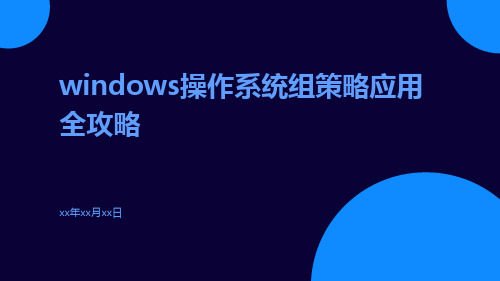
xx年xx月xx日
windows操作系统组策略应用全攻略
组策略基础组策略的配置与应用组策略的安全性和可靠性组策略的扩展和维护组策略的常见问题及解决方案组策略的未来发展与展望
contents
目录
01
组策略基础
组策略(Group Policy)是Windows操作系统中一套管理和配置系统的强大工具,它允许系统管理员通过设置和调整各种策略,来控制和规范用户在系统中的行为和操作。
应用策略
将配置好的策略应用到相应的用户或计算机上,可以通过“组策略”编辑器中的“应用”按钮进行批量应用。
家庭用户
01
对于家庭用户而言,组策略可以用于限制儿童使用计算机的时间、禁止访问不良网站等,从而提高家庭计算机的安全性和稳定性。
组策略的应用范围
企业用户
02
在企业中,组策略可以用于统一配置员工使用计算机的各项参数,如禁止使用U盘、限制访问特定网站等,从而提高企业管理效率和安全性。
限制使用U盘
03
组策略的安全性和可靠性
通过组策略可以设置特定的用户或用户组对系统资源的访问权限,有效防止未经授权的用户访问系统核心区域。
限制访问权限
对于敏感数据,如系统配置参数、密码等,可以通过组策略设置加密存储,确保数据的安全性。
加密敏感数据
组策略可以设置强制执行策略,确保系统的安全性和稳定性。
强制执行策略
组策略的安全性
组策略的可靠性
组策略的恢复策略
04
组策略的扩展和维护
扩展性概述
Windows操作系统中的组策略是一种强大的工具,可以用于配置和管理网络中的计算机。通过使用组策略,管理员可以定制和自动化许多系统级设置和程序配置。
扩展性示例
Windows的进程线程优先级
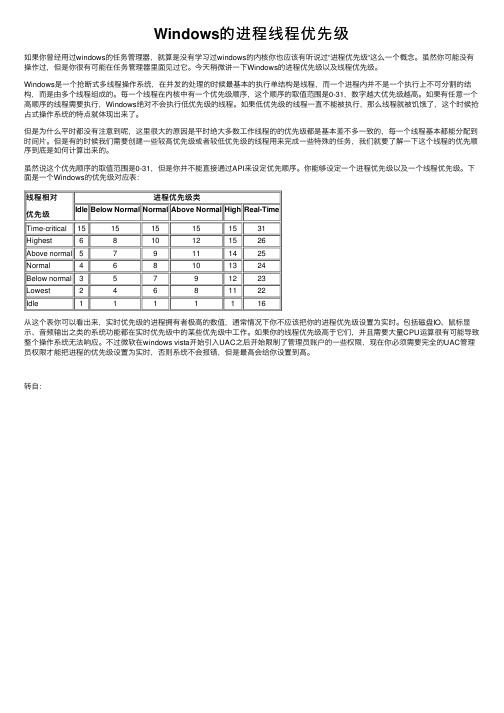
Windows的进程线程优先级如果你曾经⽤过windows的任务管理器,就算是没有学习过windows的内核你也应该有听说过“进程优先级“这么⼀个概念。
虽然你可能没有操作过,但是你很有可能在任务管理器⾥⾯见过它。
今天稍微讲⼀下Windows的进程优先级以及线程优先级。
Windows是⼀个抢断式多线程操作系统,在并发的处理的时候最基本的执⾏单结构是线程,⽽⼀个进程内并不是⼀个执⾏上不可分割的结构,⽽是由多个线程组成的。
每⼀个线程在内核中有⼀个优先级顺序,这个顺序的取值范围是0-31,数字越⼤优先级越⾼。
如果有任意⼀个⾼顺序的线程需要执⾏,Windows绝对不会执⾏低优先级的线程。
如果低优先级的线程⼀直不能被执⾏,那么线程就被饥饿了,这个时候抢占式操作系统的特点就体现出来了。
但是为什么平时都没有注意到呢,这⾥很⼤的原因是平时绝⼤多数⼯作线程的的优先级都是基本差不多⼀致的,每⼀个线程基本都能分配到时间⽚。
但是有的时候我们需要创建⼀些较⾼优先级或者较低优先级的线程⽤来完成⼀些特殊的任务,我们就要了解⼀下这个线程的优先顺序到底是如何计算出来的。
虽然说这个优先顺序的取值范围是0-31,但是你并不能直接通过API来设定优先顺序。
你能够设定⼀个进程优先级以及⼀个线程优先级。
下⾯是⼀个Windows的优先级对应表:线程相对优先级进程优先级类Idle Below Normal Normal Above Normal High Real-TimeTime-critical151515151531Highest6810121526Above normal579111425Normal468101324Below normal35791223Lowest24681122Idle1111116从这个表你可以看出来,实时优先级的进程拥有者极⾼的数值,通常情况下你不应该把你的进程优先级设置为实时。
包括磁盘IO、⿏标显⽰、⾳频输出之类的系统功能都在实时优先级中的某些优先级中⼯作。
组策略优先级
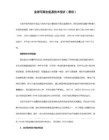
二、父ou和子ou
在域上新建ou“2”,并建立它的子ou“2(1)”,同时在子ou“2(1)”中建立用户“yangsir”。
在父ou“2”上新建一个组策略“无‘网上邻居’”,并对其进行相应配置;在子ou“2(1)”上新建组策略“有‘网上邻居’”,并对其进行相应配置。 P%Q B uY9^ |:U m
假设我们以配置用户桌面上有无“网上邻居”图标这一策略项为例来分析组策略冲突时的生效级别。"I l4r } |/v
一、同一ou上多个组策略
我们先在“active directory用户和计算机”中新建一个ou(组织单元)“1”,并在其中新建一个用户“lzy”。然后我们给“1”这个ou建立两个组策略:一个命名为“有‘网上邻居’”,并对其进行配置,停用“隐藏桌面上的‘网上邻居’图标”这一项目;另一个命名为“无‘网上邻居”’,并对其进行配置,启用“隐藏桌面上的‘网上邻居’图标”这一项目。"C Q1c'` j kH _$B L
由此我们知道了这个问题的实质就是优先级的高低。本地组策略对象存储在各个本地计算机上。一台计算机上只存储一个本地组策略对象,而且它有一个在非本地组策略对象中可用的设置子集。如果二者的设置发生冲突,非本地组策略对象的设置能覆盖本地组策略对象的设置。如果不冲突,则都可以应用。 _7Q4X U-n7b W(T
三、“阻止策略继承”与“禁止替代” A
“阻止策略继承”将阻断子ou从父级ou乃至更高级 ou或域上继承组策略设置。而在父级ou的策略上设置“禁止替代”,将使设置在子ou上的“阻止策略继承”失效。即这时用户yangsir登录时,产生效果的依旧是从父级ou上继承下来的,被设置为“禁止替代”的策略——“无‘网上邻居’”,这时桌面上将没有“网பைடு நூலகம்邻居”图标。
Windows组策略中软件限制策略的优先权
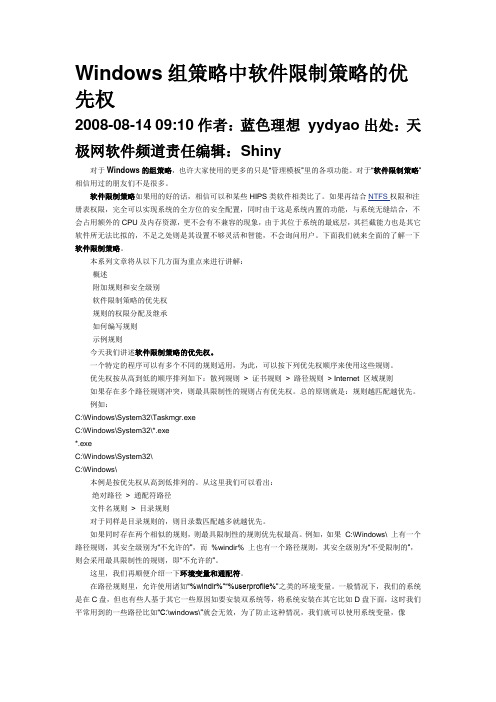
Windows组策略中软件限制策略的优先权2008-08-14 09:10作者:蓝色理想yydyao出处:天极网软件频道责任编辑:Shiny对于Windows的组策略,也许大家使用的更多的只是“管理模板”里的各项功能。
对于“软件限制策略”相信用过的朋友们不是很多。
软件限制策略如果用的好的话,相信可以和某些HIPS类软件相类比了。
如果再结合NTFS权限和注册表权限,完全可以实现系统的全方位的安全配置,同时由于这是系统内置的功能,与系统无缝结合,不会占用额外的CPU及内存资源,更不会有不兼容的现象,由于其位于系统的最底层,其拦截能力也是其它软件所无法比拟的,不足之处则是其设置不够灵活和智能,不会询问用户。
下面我们就来全面的了解一下软件限制策略。
本系列文章将从以下几方面为重点来进行讲解:·概述·附加规则和安全级别·软件限制策略的优先权·规则的权限分配及继承·如何编写规则·示例规则今天我们讲述软件限制策略的优先权。
一个特定的程序可以有多个不同的规则适用,为此,可以按下列优先权顺序来使用这些规则。
优先权按从高到低的顺序排列如下:散列规则> 证书规则> 路径规则> Internet 区域规则如果存在多个路径规则冲突,则最具限制性的规则占有优先权。
总的原则就是:规则越匹配越优先。
例如:C:\Windows\System32\Taskmgr.exeC:\Windows\System32\*.exe*.exeC:\Windows\System32\C:\Windows\本例是按优先权从高到低排列的。
从这里我们可以看出:绝对路径> 通配符路径文件名规则> 目录规则对于同样是目录规则的,则目录数匹配越多就越优先。
如果同时存在两个相似的规则,则最具限制性的规则优先权最高。
例如,如果C:\Windows\ 上有一个路径规则,其安全级别为“不允许的”,而%windir% 上也有一个路径规则,其安全级别为“不受限制的”,则会采用最具限制性的规则,即“不允许的”。
windowsip安全策略的排序规则
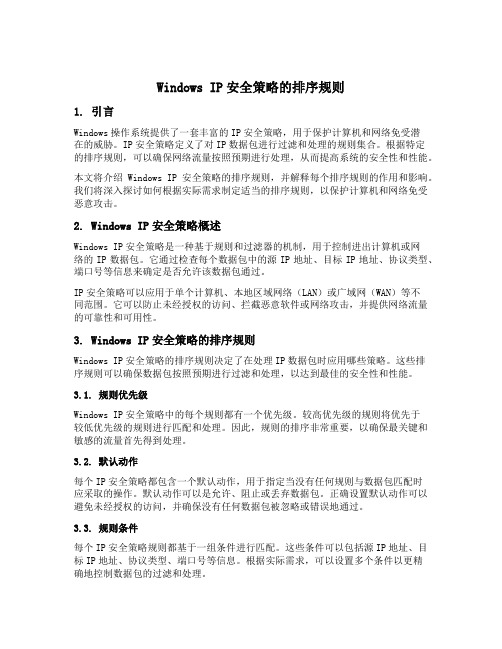
Windows IP安全策略的排序规则1. 引言Windows操作系统提供了一套丰富的IP安全策略,用于保护计算机和网络免受潜在的威胁。
IP安全策略定义了对IP数据包进行过滤和处理的规则集合。
根据特定的排序规则,可以确保网络流量按照预期进行处理,从而提高系统的安全性和性能。
本文将介绍Windows IP安全策略的排序规则,并解释每个排序规则的作用和影响。
我们将深入探讨如何根据实际需求制定适当的排序规则,以保护计算机和网络免受恶意攻击。
2. Windows IP安全策略概述Windows IP安全策略是一种基于规则和过滤器的机制,用于控制进出计算机或网络的IP数据包。
它通过检查每个数据包中的源IP地址、目标IP地址、协议类型、端口号等信息来确定是否允许该数据包通过。
IP安全策略可以应用于单个计算机、本地区域网络(LAN)或广域网(WAN)等不同范围。
它可以防止未经授权的访问、拦截恶意软件或网络攻击,并提供网络流量的可靠性和可用性。
3. Windows IP安全策略的排序规则Windows IP安全策略的排序规则决定了在处理IP数据包时应用哪些策略。
这些排序规则可以确保数据包按照预期进行过滤和处理,以达到最佳的安全性和性能。
3.1. 规则优先级Windows IP安全策略中的每个规则都有一个优先级。
较高优先级的规则将优先于较低优先级的规则进行匹配和处理。
因此,规则的排序非常重要,以确保最关键和敏感的流量首先得到处理。
3.2. 默认动作每个IP安全策略都包含一个默认动作,用于指定当没有任何规则与数据包匹配时应采取的操作。
默认动作可以是允许、阻止或丢弃数据包。
正确设置默认动作可以避免未经授权的访问,并确保没有任何数据包被忽略或错误地通过。
3.3. 规则条件每个IP安全策略规则都基于一组条件进行匹配。
这些条件可以包括源IP地址、目标IP地址、协议类型、端口号等信息。
根据实际需求,可以设置多个条件以更精确地控制数据包的过滤和处理。
了解Windows CMD命令中的进程调度和优先级设置

了解Windows CMD命令中的进程调度和优先级设置Windows CMD命令是Windows操作系统中的一个命令行工具,它提供了一系列可以在命令行中执行的命令和工具。
在Windows CMD命令中,进程调度和优先级设置是非常重要的概念和功能。
本文将深入探讨Windows CMD命令中的进程调度和优先级设置。
1. 进程调度的概念进程调度是操作系统中的一个重要概念,它决定了多个进程之间的执行顺序和时间片分配。
在Windows CMD命令中,进程调度通过命令行中的一些命令来实现。
比如,使用"start"命令可以启动一个新的进程,并将其放入进程队列中等待执行。
而使用"tasklist"命令可以查看当前正在运行的进程列表。
2. 进程优先级的设置进程优先级是指操作系统分配给进程的优先级别,它决定了进程在竞争系统资源时的优先级。
在Windows CMD命令中,可以使用"taskkill"命令来终止一个正在运行的进程,并可以通过参数来设置进程的优先级。
例如,使用"taskkill /PID <进程ID> /Priority <优先级>"命令可以设置指定进程的优先级。
3. 进程调度算法在Windows操作系统中,有多种进程调度算法可供选择。
其中最常用的是先来先服务(FCFS)和最短作业优先(SJF)算法。
在Windows CMD命令中,进程调度算法是由操作系统自动决定的,用户无法直接控制。
然而,用户可以通过设置进程的优先级来影响进程的调度顺序。
4. 进程调度的影响因素进程调度的顺序和时间片分配是由操作系统根据一系列因素来决定的。
其中包括进程的优先级、进程的资源需求、进程的等待时间等。
在Windows CMD命令中,用户可以通过设置进程的优先级来影响进程的调度顺序。
较高优先级的进程会被操作系统更频繁地调度和执行,从而提高进程的响应速度和执行效率。
windows server AD域组策略优先级

组策略处理和优先级此主题尚未评级 - 评价此主题组策略处理和优先级应用于某个用户(或计算机)的组策略对象 (Γ∏O 并非全部具有相同的优先级。
以后应用的设置可以覆盖以前应用的设置。
处理设置的顺序本节提供有关用户和计算机组策略设置处理顺序的详细信息。
有关策略设置处理适合计算机启动和用户登录框架的位置的信息,请参阅以下主题启动和登录中的第 3 步和第 8 步。
组策略设置是按下列顺序进行处理的:1. 本地组策略对象—每台计算机都只有一个在本地存储的组策略对象。
对于计算机或用户策略处理,都会处理该内容。
2. 站点—接下来要处理任何已经链接到计算机所属站点的 Γ∏O。
处理的顺序是由管理员在组策略管理控制台 (Γ∏MX 中该站点的 链接的组策略对象 选项卡内指定的。
链接顺序 最低的 Γ∏O 最后处理,因此具有最高的优先级。
3. 域—多个域链接 Γ∏O 的处理顺序是由管理员在 Γ∏MX 中该域的 链接的组策略对象 选项卡内指定的。
链接顺序 最低的 Γ∏O 最后处理,因此具有最高的优先级。
4. 组织单位—链接到 Aχτιϖε ∆ιρεχτορψ 层次结构中最高层组织单位的 Γ∏O 最先处理,然后是链接到其子组织单位的 Γ∏O,依此类推。
最后处理的是链接到包含该用户或计算机的组织单位的 Γ∏O。
在 Aχτιϖε ∆ιρεχτορψ 层次结构的每一级组织单位中,可以链接一个、多个或不链接Γ∏O。
如果一个组织单位链接了几个 Γ∏O,它们的处理顺序则由管理员在 Γ∏MX中该组织单位的 链接的组策略对象 选项卡内指定。
链接顺序 最低的 Γ∏O 最后处理,因此具有最高的优先级。
该顺序意味着首先会处理本地 Γ∏O,最后处理链接到计算机或用户直接所属的组织单位的 Γ∏O,它会覆盖以前 Γ∏O 中与之冲突的设置。
(如果不存在冲突,则只是将以前的设置和以后的设置进行结合。
)设置默认处理顺序的例外设置的默认处理顺序受下列例外情况的影响:∙GPO 链接可以“强制”,也可以“禁用”,或者同时设置两者。
组策略处理和优先级

1.本地组策略对象—每台计算机都只有一个在本地存储的组策略对象。对于计算机或用户策略处理,都会处理该内容。
2.站点—接下来要处理任何已经链接到计算机所属站点的GPO。处理的顺序是由管理员在组策略管理控制台(GPMC)中该站点的“链接的组策略对象”选项卡内指定的。“链接顺序”最低的GPO最后处理,因此具有最高的优先级。
1.用户按Ctrl-Alt-Del登录。
2.用户通过验证后,加载用户配置文件;这是由当前生效的策略设置控制的。
3.获取用于该用户的GPO顺序列表。该列表可能取决于下列因素:
用户是否属于域,并因此通过Active Directory受组策略的控制。
是否启用了环回,以及环回策略设置的状态(“合并”还是“替换”)。
4.启动脚本运行。默认情况下这是隐藏而且是同步进行的;每个脚本在下一个脚本开始执行之前要么必须完成,要么做超时处理。默认的超时时间为600秒。可以使用几个策略设置更改该行为。
注意
任何版本的Windows XP Professional都提供了“快速登录优化”功能。默认情况下,使用这些操作系统的计算机在引导时不会等待网络启动。登录之后,一旦网络可用,策略将立即在后台进行处理。这就意味着在登录和启动时,计算机将继续使用以前的策略设置。因此,对于只能在引导或登录时应用的设置(如软件安装和文件夹重定向),用户可以在对GPO进行初始更改之后为多次登录请求这样的设置。该策略由“计算机配置\管理模板\系统\登录\计算机启动或登录时总是等待网络”中的设置控制。该功能在Windows 2000或Windows Server 2003版本中不可用。
组织单位或域可以设置成“阻止继承”。默认情况下,不设置成“阻止继承”。
有关默认行为的上述修改的信息,请参阅管理组策略继承。
Windows操作系统的程序优先级设置
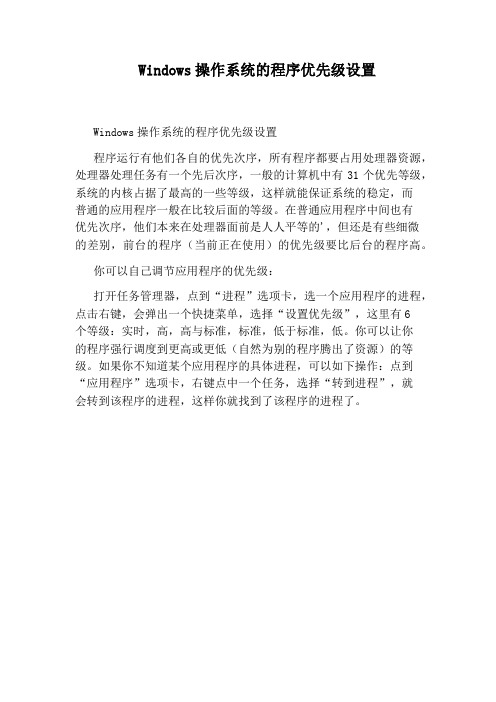
Windows操作系统的程序优先级设置
Windows操作系统的程序优先级设置
程序运行有他们各自的优先次序,所有程序都要占用处理器资源,处理器处理任务有一个先后次序,一般的计算机中有31个优先等级,系统的内核占据了最高的一些等级,这样就能保证系统的稳定,而
普通的应用程序一般在比较后面的等级。
在普通应用程序中间也有
优先次序,他们本来在处理器面前是人人平等的',但还是有些细微
的差别,前台的程序(当前正在使用)的优先级要比后台的程序高。
你可以自己调节应用程序的优先级:
打开任务管理器,点到“进程”选项卡,选一个应用程序的进程,点击右键,会弹出一个快捷菜单,选择“设置优先级”,这里有6
个等级:实时,高,高与标准,标准,低于标准,低。
你可以让你
的程序强行调度到更高或更低(自然为别的程序腾出了资源)的等级。
如果你不知道某个应用程序的具体进程,可以如下操作:点到“应用程序”选项卡,右键点中一个任务,选择“转到进程”,就
会转到该程序的进程,这样你就找到了该程序的进程了。
进程优先级设置原则
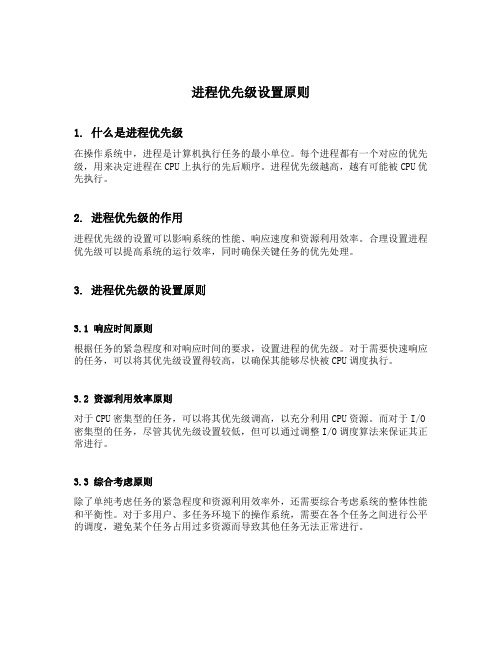
进程优先级设置原则1. 什么是进程优先级在操作系统中,进程是计算机执行任务的最小单位。
每个进程都有一个对应的优先级,用来决定进程在CPU上执行的先后顺序。
进程优先级越高,越有可能被CPU优先执行。
2. 进程优先级的作用进程优先级的设置可以影响系统的性能、响应速度和资源利用效率。
合理设置进程优先级可以提高系统的运行效率,同时确保关键任务的优先处理。
3. 进程优先级的设置原则3.1 响应时间原则根据任务的紧急程度和对响应时间的要求,设置进程的优先级。
对于需要快速响应的任务,可以将其优先级设置得较高,以确保其能够尽快被CPU调度执行。
3.2 资源利用效率原则对于CPU密集型的任务,可以将其优先级调高,以充分利用CPU资源。
而对于I/O 密集型的任务,尽管其优先级设置较低,但可以通过调整I/O调度算法来保证其正常进行。
3.3 综合考虑原则除了单纯考虑任务的紧急程度和资源利用效率外,还需要综合考虑系统的整体性能和平衡性。
对于多用户、多任务环境下的操作系统,需要在各个任务之间进行公平的调度,避免某个任务占用过多资源而导致其他任务无法正常进行。
3.4 动态调整原则进程的优先级设置并不是一成不变的,可以根据任务的实际情况来动态调整。
例如,在某个时间段内一个任务的优先级可以设得较高,而在另一个时间段内调低其优先级,以适应系统负载的变化。
4. 进程优先级设置的具体方法4.1 Windows系统下的进程优先级设置方法在Windows系统中,可以通过任务管理器来设置进程的优先级。
打开任务管理器,选择要设置优先级的进程,右键点击并选择”设置优先级”,然后可以选择”实时”、“高”、“正常”、“低”或”低于正常”等不同的优先级。
4.2 Linux系统下的进程优先级设置方法在Linux系统中,可以使用命令”nice”和”renice”来设置进程的优先级。
“nice”命令用于启动新进程并设置其优先级,“renice”命令用于动态调整已运行进程的优先级。
电脑软件的多任务处理与优先级设置
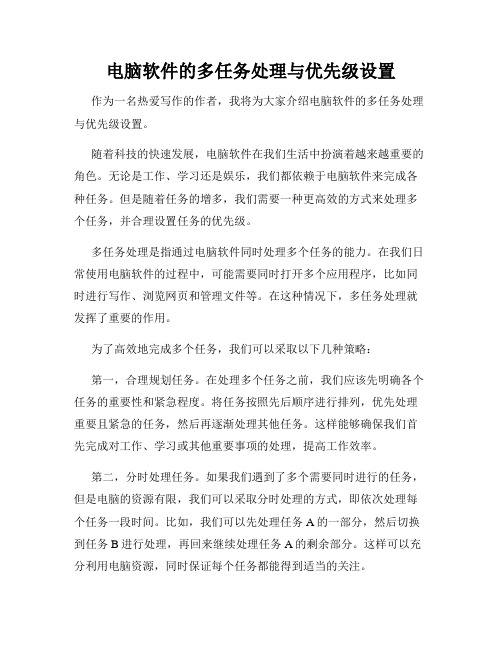
电脑软件的多任务处理与优先级设置作为一名热爱写作的作者,我将为大家介绍电脑软件的多任务处理与优先级设置。
随着科技的快速发展,电脑软件在我们生活中扮演着越来越重要的角色。
无论是工作、学习还是娱乐,我们都依赖于电脑软件来完成各种任务。
但是随着任务的增多,我们需要一种更高效的方式来处理多个任务,并合理设置任务的优先级。
多任务处理是指通过电脑软件同时处理多个任务的能力。
在我们日常使用电脑软件的过程中,可能需要同时打开多个应用程序,比如同时进行写作、浏览网页和管理文件等。
在这种情况下,多任务处理就发挥了重要的作用。
为了高效地完成多个任务,我们可以采取以下几种策略:第一,合理规划任务。
在处理多个任务之前,我们应该先明确各个任务的重要性和紧急程度。
将任务按照先后顺序进行排列,优先处理重要且紧急的任务,然后再逐渐处理其他任务。
这样能够确保我们首先完成对工作、学习或其他重要事项的处理,提高工作效率。
第二,分时处理任务。
如果我们遇到了多个需要同时进行的任务,但是电脑的资源有限,我们可以采取分时处理的方式,即依次处理每个任务一段时间。
比如,我们可以先处理任务A的一部分,然后切换到任务B进行处理,再回来继续处理任务A的剩余部分。
这样可以充分利用电脑资源,同时保证每个任务都能得到适当的关注。
第三,利用多窗口功能。
现代电脑软件通常都支持多窗口功能,这意味着我们可以同时打开多个应用程序窗口。
通过合理地利用多窗口功能,我们可以更加方便地进行多任务处理。
比如,我们可以将写作和浏览网页的任务同时进行,将它们分别放在两个窗口中,轻松切换,并且可以随时参考网页上的资料,提高工作效率。
除了多任务处理,设置任务的优先级也是非常重要的。
当我们面临多个任务并不清楚如何安排时,可以通过设置任务的优先级来帮助我们更好地决策。
首先,我们可以根据任务的重要性来设置优先级。
一般来说,工作或学习中的紧急任务应该优先处理,因为它们对我们的工作或学业发展有直接的影响。
windows server AD域组策略优先级
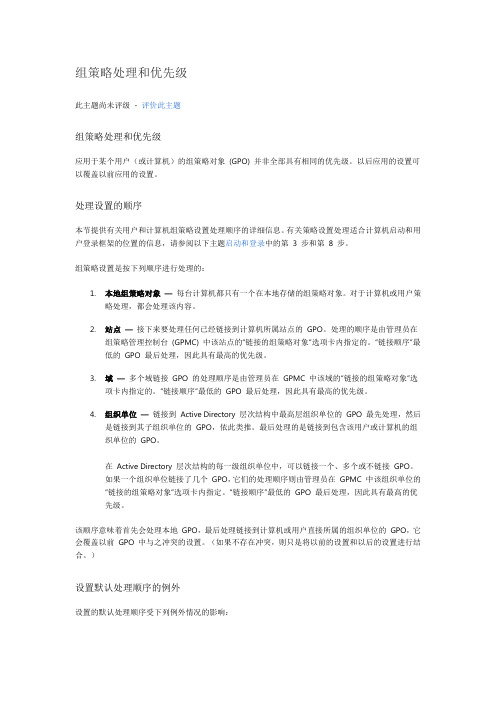
组策略处理和优先级此主题尚未评级- 评价此主题组策略处理和优先级应用于某个用户(或计算机)的组策略对象(GPO) 并非全部具有相同的优先级。
以后应用的设置可以覆盖以前应用的设置。
处理设置的顺序本节提供有关用户和计算机组策略设置处理顺序的详细信息。
有关策略设置处理适合计算机启动和用户登录框架的位置的信息,请参阅以下主题启动和登录中的第 3 步和第8 步。
组策略设置是按下列顺序进行处理的:1.本地组策略对象—每台计算机都只有一个在本地存储的组策略对象。
对于计算机或用户策略处理,都会处理该内容。
2.站点—接下来要处理任何已经链接到计算机所属站点的GPO。
处理的顺序是由管理员在组策略管理控制台(GPMC) 中该站点的“链接的组策略对象”选项卡内指定的。
“链接顺序”最低的GPO 最后处理,因此具有最高的优先级。
3.域—多个域链接GPO 的处理顺序是由管理员在GPMC 中该域的“链接的组策略对象”选项卡内指定的。
“链接顺序”最低的GPO 最后处理,因此具有最高的优先级。
4.组织单位—链接到Active Directory 层次结构中最高层组织单位的GPO 最先处理,然后是链接到其子组织单位的GPO,依此类推。
最后处理的是链接到包含该用户或计算机的组织单位的GPO。
在Active Directory 层次结构的每一级组织单位中,可以链接一个、多个或不链接GPO。
如果一个组织单位链接了几个GPO,它们的处理顺序则由管理员在GPMC 中该组织单位的“链接的组策略对象”选项卡内指定。
“链接顺序”最低的GPO 最后处理,因此具有最高的优先级。
该顺序意味着首先会处理本地GPO,最后处理链接到计算机或用户直接所属的组织单位的GPO,它会覆盖以前GPO 中与之冲突的设置。
(如果不存在冲突,则只是将以前的设置和以后的设置进行结合。
)设置默认处理顺序的例外设置的默认处理顺序受下列例外情况的影响:•GPO 链接可以“强制”,也可以“禁用”,或者同时设置两者。
组策略执行顺序优先级到底哪个组策略最终生效
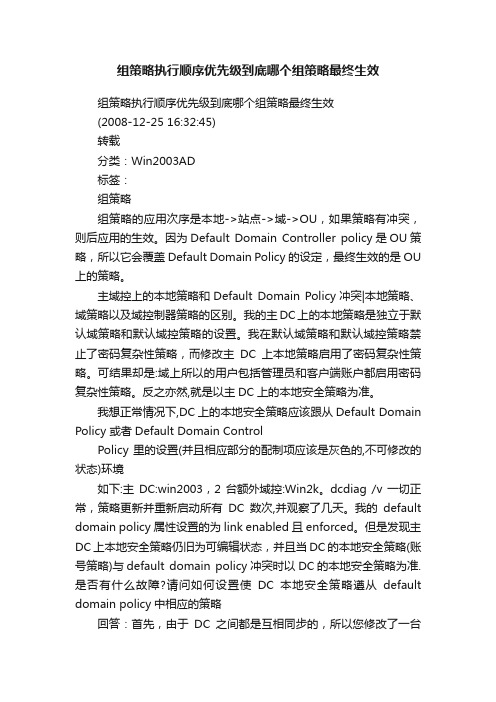
组策略执行顺序优先级到底哪个组策略最终生效组策略执行顺序优先级到底哪个组策略最终生效(2008-12-25 16:32:45)转载分类:Win2003AD标签:组策略组策略的应用次序是本地->站点->域->OU,如果策略有冲突,则后应用的生效。
因为Default Domain Controller policy是OU策略,所以它会覆盖Default Domain Policy的设定,最终生效的是OU 上的策略。
主域控上的本地策略和Default Domain Policy冲突|本地策略、域策略以及域控制器策略的区别。
我的主DC上的本地策略是独立于默认域策略和默认域控策略的设置。
我在默认域策略和默认域控策略禁止了密码复杂性策略,而修改主DC上本地策略启用了密码复杂性策略。
可结果却是:域上所以的用户包括管理员和客户端账户都启用密码复杂性策略。
反之亦然,就是以主DC上的本地安全策略为准。
我想正常情况下,DC上的本地安全策略应该跟从Default Domain Policy 或者Default Domain ControlPolicy里的设置(并且相应部分的配制项应该是灰色的,不可修改的状态)环境如下:主DC:win2003,2台额外域控:Win2k。
dcdiag /v 一切正常,策略更新并重新启动所有DC数次,并观察了几天。
我的default domain policy 属性设置的为link enabled且enforced。
但是发现主DC上本地安全策略仍旧为可编辑状态,并且当DC的本地安全策略(账号策略)与default domain policy冲突时以DC的本地安全策略为准.是否有什么故障?请问如何设置使DC本地安全策略遵从default domain policy中相应的策略回答:首先,由于DC之间都是互相同步的,所以您修改了一台dc上的密码策略,它将会同步到域中其它所有dc。
- 1、下载文档前请自行甄别文档内容的完整性,平台不提供额外的编辑、内容补充、找答案等附加服务。
- 2、"仅部分预览"的文档,不可在线预览部分如存在完整性等问题,可反馈申请退款(可完整预览的文档不适用该条件!)。
- 3、如文档侵犯您的权益,请联系客服反馈,我们会尽快为您处理(人工客服工作时间:9:00-18:30)。
Windows环境中组策略处理优先级详解
组策略处理和优先级
应用于某个用户(或计算机)的组策略对象(GPO) 并非全部具有相同的优先级。
以后应用的设置可以覆盖以前应用的设置。
处理设置的顺序
本节提供有关用户和计算机组策略设置处理顺序的详细信息。
有关策略设置处理适合计算机启动和用户登录框架的位置的信息,请参阅以下主题启动和登录中的第3 步和第8 步。
组策略设置是按下列顺序进行处理的:
1.本地组策略对象—每台计算机都只有一个在本地存储的组策略对象。
对于计算机或用户策略处理,都会处
理该内容。
2.站点—接下来要处理任何已经链接到计算机所属站点的GPO。
处理的顺序是由管理员在组策略管理控制台
(GPMC) 中该站点的“链接的组策略对象”选项卡内指定的。
“链接顺序”最低的GPO 最后处理,因此具有最高的优先级。
o
3.域—多个域链接GPO 的处理顺序是由管理员在GPMC 中该域的“链接的组策略对象”选项卡内指定的。
“链接顺序”最低的GPO 最后处理,因此具有最高的优先级。
4.组织单位—链接到Active Directory 层次结构中最高层组织单位的GPO 最先处理,然后是链接到其子
组织单位的GPO,依此类推。
最后处理的是链接到包含该用户或计算机的组织单位的GPO。
wu
在Active Directory 层次结构的每一级组织单位中,可以链接一个、多个或不链接GPO。
如果一个组织单位链接了几个GPO,它们的处理顺序则由管理员在GPMC 中该组织单位的“链接的组策略对象”选项卡内指定。
“链接顺序”最低的GPO 最后处理,因此具有最高的优先级。
该顺序意味着首先会处理本地GPO,最后处理链接到计算机或用户直接所属的组织单位的GPO,它会覆盖以前GPO 中与之冲突的设置。
(如果不存在冲突,则只是将以前的设置和以后的设置进行结合。
)
设置默认处理顺序的例外
设置的默认处理顺序受下列例外情况的影响:
GPO 链接可以“强制”,也可以“禁用”,或者同时设置两者。
默认情况下,GPO 链接既不强制也不禁用。
∙GPO 可以禁用其用户设置、禁用其计算机设置,也可以禁用所有设置。
默认情况下,GPO 上的用户设置和计算机设置都不禁用。
∙组织单位或域可以设置成“阻止继承”。
默认情况下,不设置成“阻止继承”。
有关默认行为的上述修改的信息,请参阅管理组策略继承。
∙作为工作组成员的计算机仅处理本地组策略对象。
∙可以启用环回。
有关环回的信息,请参阅在合并或替换时启用环回处理。
启动和登录
下面的序列显示了计算机启动和用户登录时计算机策略和用户策略的应用顺序:
1.网络启动。
远程过程调用系统服务(RPCSS) 和多重通用命名约定提供程序(MUP) 启动。
(Windows XP
Professional 是该规则的一个例外。
默认情况下,在Windows XP Professional 中组策略处理不会等待
网络启动。
该默认行为可通过策略设置进行更改。
)
2.获取用于该计算机的GPO 顺序列表。
该列表可能取决于下列因素:
∙计算机是否属于域,并因此通过Active Directory 受组策略的控制。
∙计算机在Active Directory 中的位置。
∙组策略对象列表是否已经更改。
如果GPO 列表没有更改,则不进行任何处理。
可以使用策略设置更改该行为。
∙管理员设置的任何强制/阻止。
管理员可以将策略设置为一个总是会应用的更高级别,这个过程称为强制,以前称为禁止替代。
另外,管理员还可以设置一个容器来阻止更高级别的任何策略的应用。
注意:管理员设置为强制的更高级别的策略将继续应用,即使设置了以上级别的阻止也是如此。
3.计算机策略得以应用。
这些都是收集的列表中“计算机配置”下的设置。
GPO 是按照下列顺序应用的:本地、
站点、域、组织单位、子组织单位等。
在处理计算机策略时,不出现任何通知。
可以通过策略打开详细日志
记录,以显示处理计算机策略的通知。
有关在应用用户或计算机策略时处理设置的顺序的详细信息,请参阅本主题中的处理设置的顺序。
4.启动脚本运行。
默认情况下这是隐藏而且是同步进行的;每个脚本在下一个脚本开始执行之前要么必须完成,
要么做超时处理。
默认的超时时间为600 秒。
可以使用几个策略设置更改该行为。
注意
∙任何版本的Windows XP Professional 都提供了“快速登录优化”功能。
默认情况下,使用这些操作系统的计算机在引导时不会等待网络启动。
登录之后,一旦网络可用,策略将立即在后台进行处理。
这就意味着在
登录和启动时,计算机将继续使用以前的策略设置。
因此,对于只能在引导或登录时应用的设置(如软件安
装和文件夹重定向),用户可以在对GPO 进行初始更改之后为多次登录请求这样的设置。
该策略由“计算机配置\管理模板\系统\登录\计算机启动或登录时总是等待网络”中的设置控制。
该功能在Windows 2000 或Windows Server 2003 版本中不可用。
1.用户按Ctrl-Alt-Del 登录。
2.用户通过验证后,加载用户配置文件;这是由当前生效的策略设置控制的。
3.获取用于该用户的GPO 顺序列表。
该列表可能取决于下列因素:
∙用户是否属于域,并因此通过Active Directory 受组策略的控制。
∙是否启用了环回,以及环回策略设置的状态(“合并”还是“替换”)。
∙用户在Active Directory 中的位置。
∙管理员设置的任何强制/阻止。
管理员可以将策略设置为一个总是会应用的更高级别,这个过程称为强制,以前称为禁止替代。
另外,管理员还可以设置一个容器来阻止更高级别的任何策略的应用。
注意:管理员设置为强制的更高级别的策略将继续应用,即使设置了以上级别的阻止也是如此。
4.用户策略已被应用。
这些都是收集的列表中“用户配置”下的设置。
GPO 是按照下列顺序处理的:本地、站点、
域、组织单位、子组织单位等。
在处理用户策略时,不出现任何通知。
(可以通过策略打开通知。
)
有关在应用用户或计算机策略时处理设置的顺序的详细信息,请参阅本主题中的处理设置的顺序。
5.登录脚本运行。
与Windows NT 4.0 脚本不同,基于组策略的登录脚本在默认情况下是隐藏并且异步运行
的。
最后,在常规窗口中运行用户对象脚本。
还有一个登录超时脚本。
6.出现由组策略预定义的操作系统用户界面。
要点
∙在迁移过程中有三种特殊情况值得考虑:
∙如果计算机帐户对象在Windows NT 4.0 域中而用户帐户对象在Active Directory 中,则用户登录时仅处理用于计算机(而非用户)的系统策略。
然后再处理用户(而非计算机)组策略。
∙如果计算机帐户对象在Active Directory 中而用户帐户对象在Windows NT 4.0 域中,则计算机启动时处理计算机(而非用户)组策略。
用户登录时,处理用户(而非计算机)系统策略。
∙如果计算机的计算机帐户和用户帐户都是Windows NT 4.0 域的成员,那么用户登录时只应用计算机和用户的系统策略(而非组策略)。
注意
∙可以修改这些事件中的部分事件。
可以将策略设置为:
∙将运行脚本的同步或异步默认值进行反向设置。
∙指定脚本的超时时间。
默认情况下脚本超时时间为600 秒。
∙更改脚本运行方式:隐藏、最小化或正常窗口。
OK。
